Không đăng nhập được vào tài khoản Microsoft !!
Bạn muốn đăng nhập tài khoản Microsoft trên laptop của mình nhưng lại gặp lỗi không đăng nhập được tài khoản Microsoft vào thiết bị. Đặc biệt là khi sử dụng laptop chuyên dụng để dùng các ứng dụng của Microsoft.
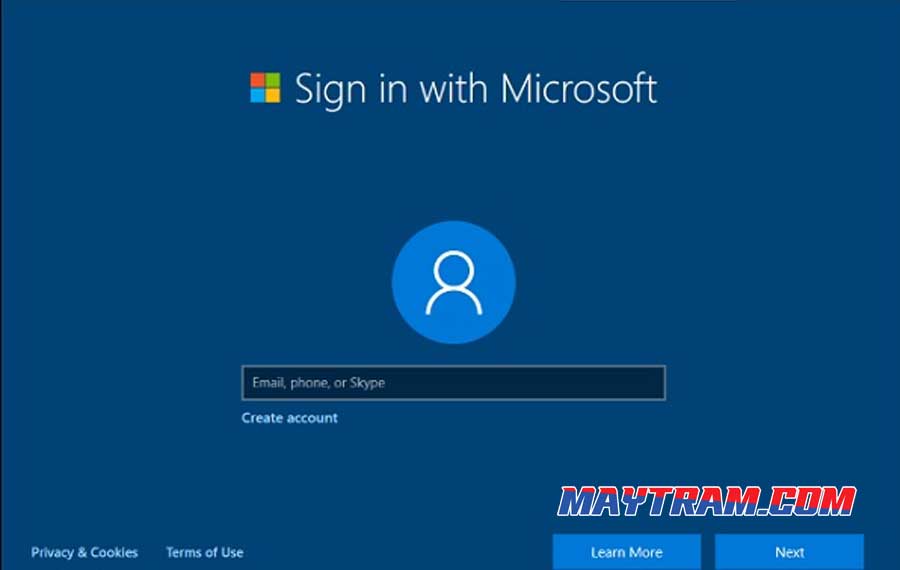
Đây là một lỗi khá phổ biến và thường xuyên xảy ra với người dùng văn phòng. Nếu ko biết rõ nguyên nhân có thể gặp khó khăn trong việc đăng nhập tài khoản Micorosoft của mình. Maytram.com sẽ hỗ trợ bạn một vài thông tin để hướng dẫn các bạn xử lý vấn đề trên.
I. Nguyên nhân không đăng nhập được vào tài khoản Microsoft và cách khắc phục.
Có nhiều nguyên nhân để dẫn đến việc đăng nhập tài khoản Microsoft không được vào thiết bị nhưng có một số nguyên nhân chính thường xảy ra như sau.
Quên tên người dùng
Đây là một trong những nguyên nhân chính của việc bạn không đăng nhập được vào tài khoản Microsoft của mình có thể đến từ việc bạn quên địa chỉ email tài khoản Microsoft.
Mật khẩu không chính xác
Đây cũng là mọt trong những nguyên nhân thường xuyên xảy ra vì có thể bạn nhớ quá nhiều loại mật khẩu hoặc bạn có thể nhập mật khẩu thiểu hoặc thừa kí tự nên việc quên mật khẩu đăng nhập không còn xa lạ với người dùng laptop.
Lỗi kết nối mạng
Việc không đăng nhập được vào tài khoản Microsoft cũng có thể do đường truyền mạng chập chờn hoặc không kết nối được.
Tài khoản bị khóa
Nếu bạn đăng nhập và nhận được thông báo tại khoản bị khóa thì bạn hãy kiểm tra lại tình trạng tài khoản của bạn. Có thể bạn đã vi phạm chính sách nào đó của Microsoft nên tài khoản của bạn bị khóa nên không đăng nhập được vào tài khoản Microsoft.
Thư mục tài khoản Microsoft bị xóa.
Nguyên nhân cuối cùng có thể xảy ra đó chính là khi bạn sử dụng một phiên bản rút gọn và người build họ đã xóa mất thư mục gọi là Microsoft.AccountsControl_cw5n1h2txyewy trong thư mục System Apps
Kiểm tra service có bị tắt hay không?
Truy cập services kiểm tra mục Microsoft Account Sign-in Assistant kiểm tra xem dịch vụ này có bị disable hay không nếu đang bị tắt thì lựa chọn Manual để bật lại.
Tài khoản cục bộ bị lỗi.
Tài khoản cục bộ đang sử dụng trên máy bị lỗi khiến cho việc đăng nhập tài khoản Microsoft không thành công.
Cách khắc phục là bạn có thể tạo một tài khoản cục bộ mới cách thêm nhanh nhất là ban 5mo73 cmd bằng quyền admin gõ lần lượt 2 lệnh sau, lệnh thứ nhất là thêm tài khoản và lệnh thứ 2 là thêm quyền quản trị viên
net user /add
net localgroup Administrators /add
với là tên bạn muốn thêm, đăng xuất và đăng nhập lại bằng tài khoản vừa tạo và từ tải khoản đó đăng nhập tài khoản Microsoft.
Windows 10 đang bị lỗi tập tin hệ thống
Nếu Windows 10 đang bị lỗi tập tin hệ thống nặng thì việc đăng nhập tài khoản Microsoft cũng rất khó. Sử lệnh command trong dấu nhắc lệnh cmd (run as admin): sfc /scannow
Lỗi tắt window UPdate
Ngoài ra còn một lỗi rất hay gặp và gần như là thường xuyên nhất là các bạn đã khóa cập nhập window ( Window Update Disable). Việc window update liên tục khiến máy thường xuyên bị chậm, trì trệ, hoặc hay gây ra lỗi màn hình xanh nên thường người dùng sẽ tắt cập nhật để tránh các trường hợp lỗi trên xảy ra.
Để bật lại bạn dùng theo hướng dẫn sau dùng tổ hợp phím WINDOW + R sẽ hiện ra hộp thoại RUN sau đó các bạn gõ vào services.msc và nhấn enter.
Bạn tìm đến dòng Windows Update sau đó click đúp vào sẽ hiển thị hộp thoại Window update Properties chọn Start lại cho dịch vụ sau đó nhấn OK để nó tiến hành bật lại dịch vụ.
Bạn khởi động lại máy sau đó đăng nhập lại tài khoản như bình thường.
II. Khắc phục lỗi không đăng nhập được vào tài khoản Microsoft
Đặt lại mật khẩu
Để tiến hành đổi mật khẩu:
Bước 1: Chọn Quên mật khẩu?.
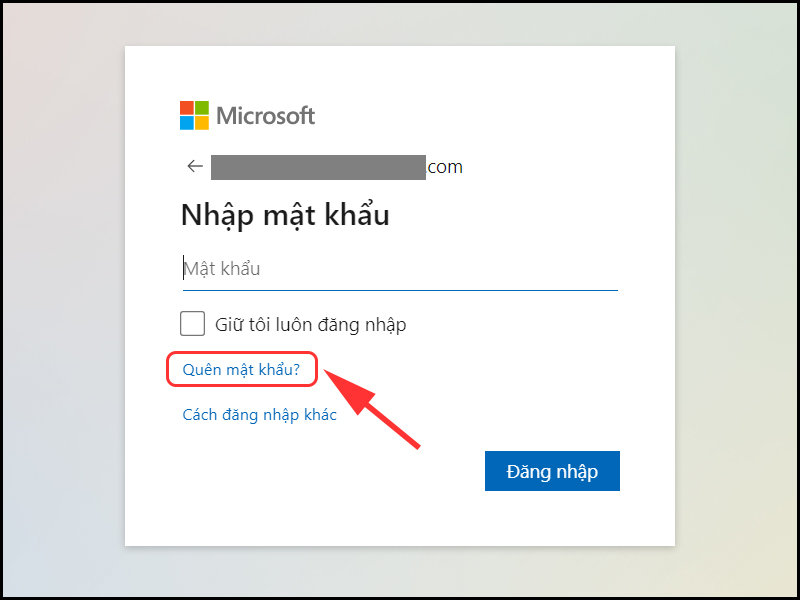
Chọn Quên mật khẩu?
Bước 2: Xác nhận danh tính của bạn bằng cách chọn địa chỉ nhận mã bảo mật > Chọn Nhận mã.
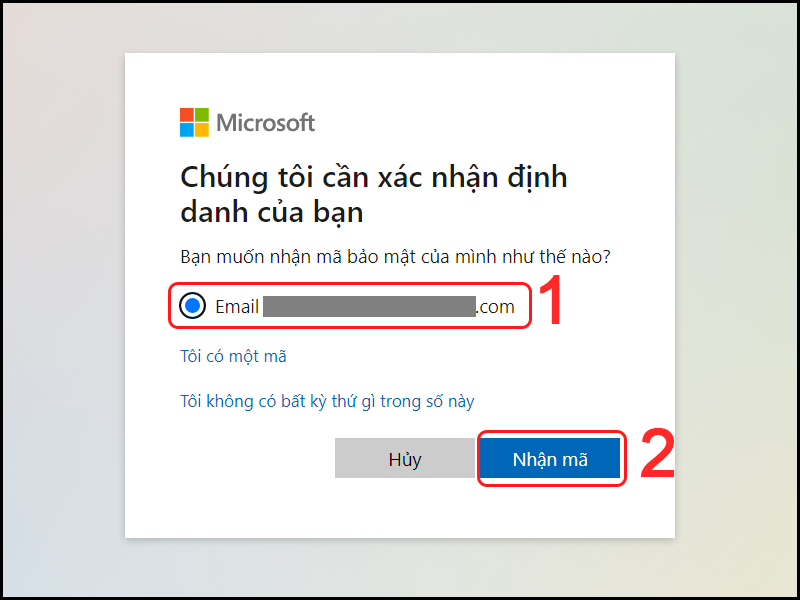
Chọn địa chỉ bạn muốn nhận mã bảo mật
Bước 3: Nhập mã bạn vừa nhận được > Chọn Tiếp theo.
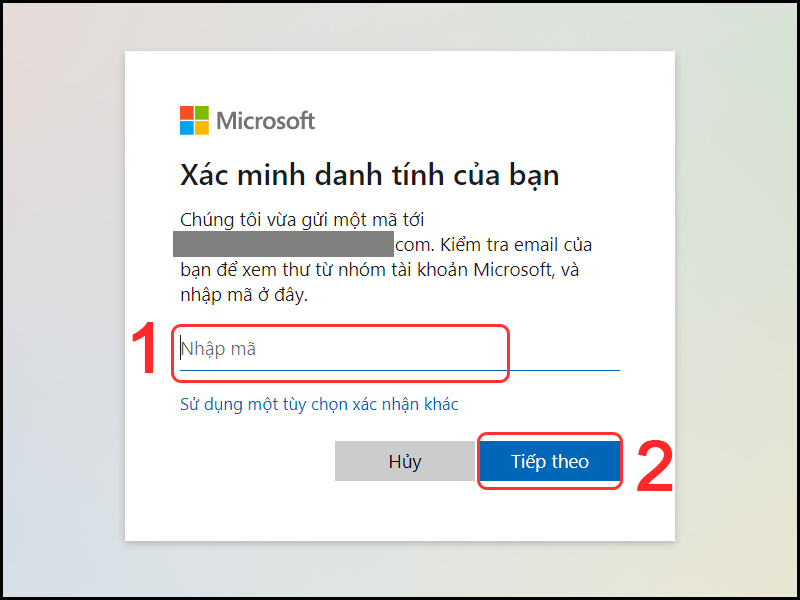
Nhập mã mà bạn nhận được trong email
Bước 4: Nhập mật khẩu mới > Nhập lại mật khẩu mới > Chọn Tiếp theo.
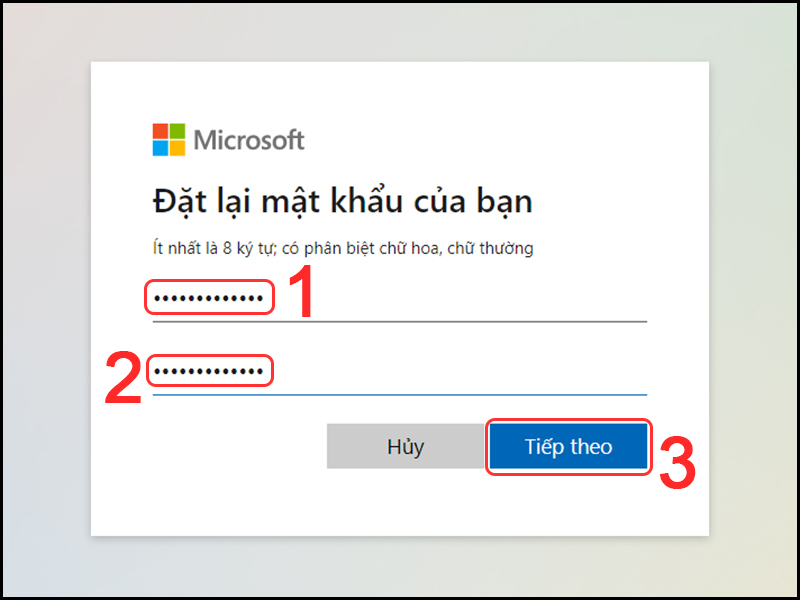
Nhập mật khẩu mới của bạn
Bước 5: Chọn Đăng nhập > Đăng nhập tài khoản như bình thường.
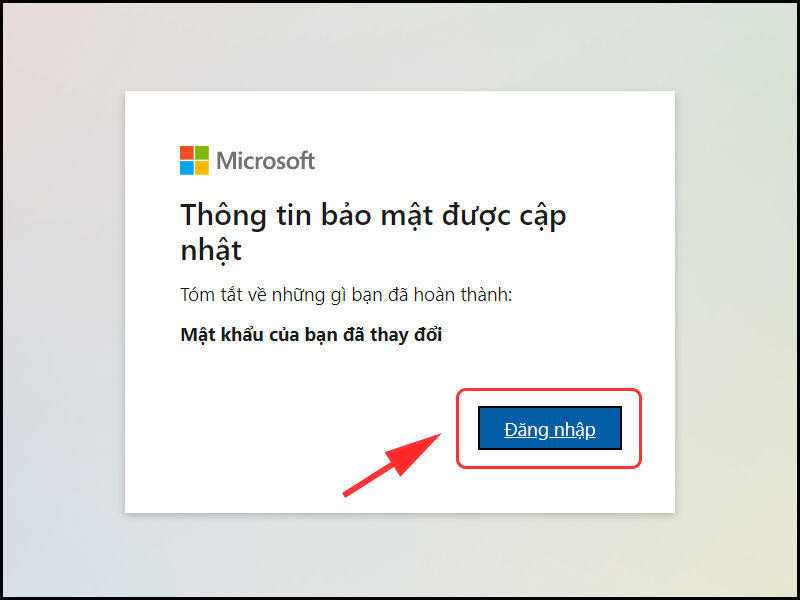
Vậy là bạn có thể đăng nhập tài khoản một cách bình thường cùng với mật khẩu mới rồi
Tra cứu lại tên người dùng
Để tiến hành tra cứu tên người của bạn:
Bước 1: Nhấp vào TẠI ĐÂY > nhập địa chỉ email của bạn > Chọn Tiếp theo.
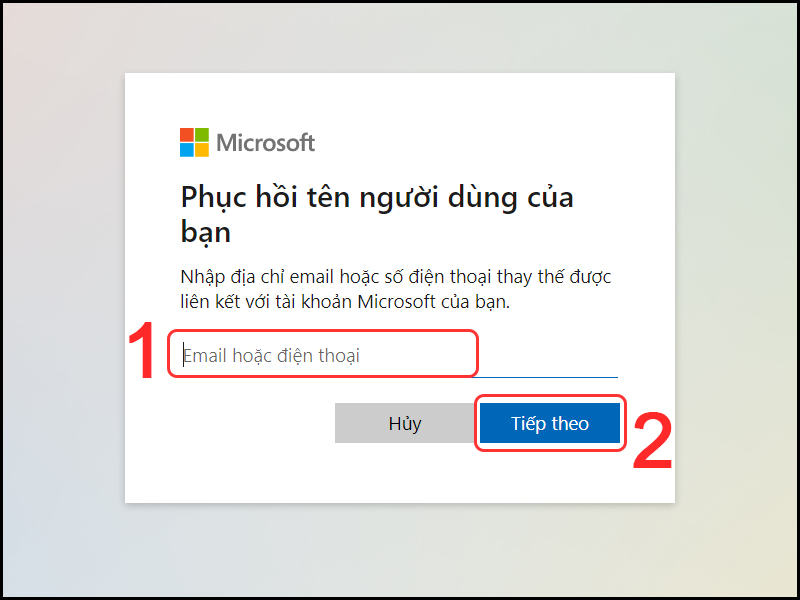
Nhập email để tra cứu tên người dùng
Bước 2: Nhập mã bạn vừa nhận được > Chọn Tiếp theo.
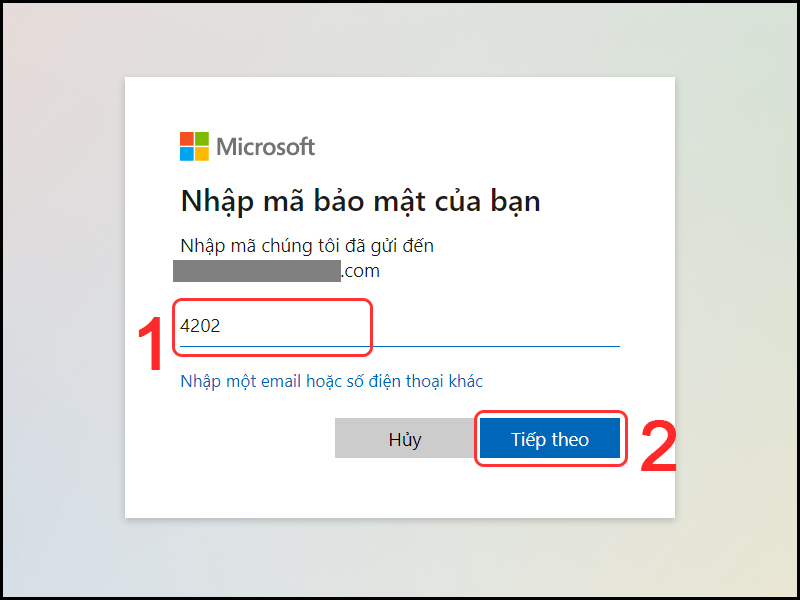
Nhập mã bạn vừa nhận được
Bước 4: Khi nhìn thấy tài khoản bạn đang tìm chọn Đăng nhập.
Mở lại tài khoản nếu bị khoá
Nếu tài khoản của bạn bị khóa, bạn chỉ cần đăng nhập tại TẠI ĐÂY và lấy mã bảo mật để mở khóa tài khoản.
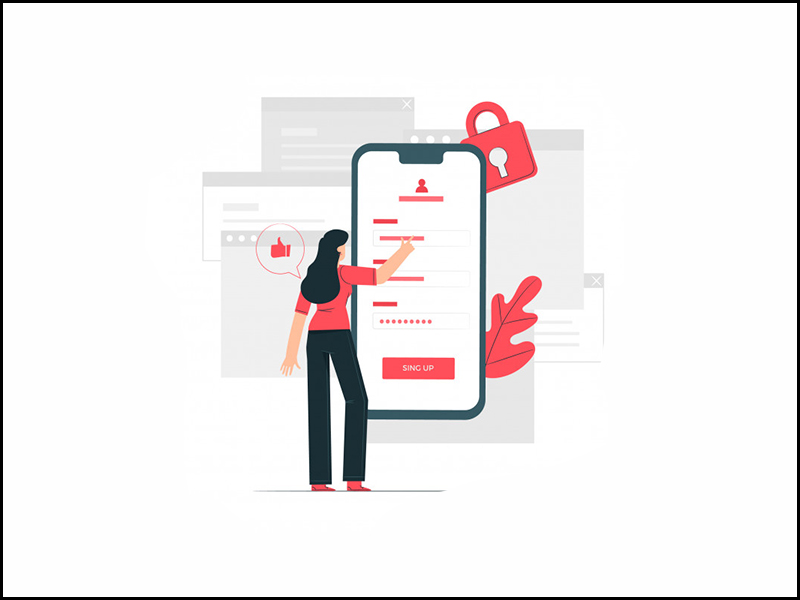
Bật lại window UPdate
Để bật lại bạn dùng theo hướng dẫn sau dùng tổ hợp phím WINDOW + R sẽ hiện ra hộp thoại RUN sau đó các bạn gõ vào services.msc và nhấn enter.
Bạn tìm đến dòng Windows Update sau đó click đúp vào sẽ hiển thị hộp thoại Window update Properties chọn Start lại cho dịch vụ sau đó nhấn OK để nó tiến hành bật lại dịch vụ.
Bạn khởi động lại máy sau đó đăng nhập lại tài khoản như bình thường.
Sau cùng các cách trên nếu vẫn không hoàn toàn thành công thì chúng ta backup lại dữ liệu sau đó tiến hành cài đặt hoặc reset win lại về ban đầu.







